Wahl der Leser
Populäre Artikel
Eine SD-Karte ist ein Wechseldatenträger, auf dem die darauf aufgezeichneten Daten gespeichert werden, sodass Sie Informationen von einem Lesegerät auf ein anderes übertragen können. Solche Flash-Karten befinden sich in digitalen Geräten und speichern Fotos, Musik, Videos, Dokumente usw.
SD-Karten werden in Mobiltelefonen, Tablets, GPS-Navigatoren und in anderen ähnlichen Geräten. Ihre Speicherkapazität kann bis zu 2 Terabyte betragen. Sie sind in verschiedenen Ausführungen und Größen erhältlich. Besonders beliebt sind die Formate microSD, miniSD und SDHC.
Diese Geräte sind für einen langen und zuverlässigen Betrieb ausgelegt, der Verlust von Informationen auf diesen Karten stellt für ihre Besitzer jedoch häufig ein Problem dar.
Probleme mit dem Verlust von Informationsmaterialien treten bei jedem Speichermedium auf, und eine SD-Karte bildet hier keine Ausnahme. Bevor Sie mit der Wiederherstellung von Dateien von einer SD-Karte beginnen, sollten Sie die Ursache des Datenverlusts ermitteln. Es kann sein:
1. Eine häufige Option ist versehentliches Löschen Informationen von einem Flash-Laufwerk.
2. Der Vorgang der Formatierung eines digitalen Geräts, während sich die SD-Karte darin befindet.
3. Falsches Trennen der Karte, d.h. wenn Daten von einem Flash-Laufwerk auf dieses oder jenes Gerät übertragen werden, zieht der Benutzer sie aus dem Anschluss und beschädigt dadurch die logische Struktur des Laufwerks. Daher sollte die Karte entfernt werden, wenn keine Vorgänge auf ihr ausgeführt werden.
4. Außerdem wird die SD-Karte wiederhergestellt, nachdem die letzte Aufnahme mit der Kamera mit vollem Flash-Laufwerk gemacht wurde. Dies führt häufig dazu, dass der Computer die Karte nicht „sehen“ kann.
5. Aufgrund eines elektrischen Kurzschlusses oder eines Fehlers in der Firmware des Lesegeräts fällt der in der Karte befindliche Controller aus.
6. Mechanischer Defekt des Antriebs.
Erholung beschädigte SD-Karte beginnt mit der Überprüfung seiner Funktionen. Wenn ein Flash-Laufwerk nicht mehr normal funktioniert, treten einige Symptome auf. Es gibt beispielsweise Karten, die bei Beschädigung eine falsche Struktur der Dateiarchive aufweisen, oder ein digitales Gerät kann ein Flash-Laufwerk oder dessen Speicherkapazität nicht erkennen.
Wenn dies bei Ihrer Speicherkarte passiert, sollten Sie sie nicht vorschnell wegwerfen, sondern versuchen, ihre Funktionsfähigkeit wiederherzustellen, da die darauf gespeicherten Informationen sehr wertvoll und selten sind und es nicht so einfach ist, sie zu finden und herunterzuladen wieder (und manchmal ist es unmöglich).
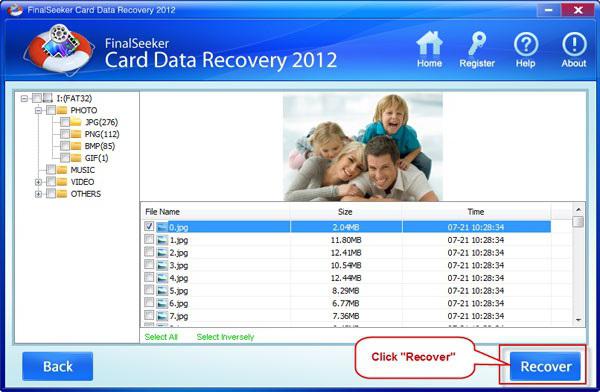
Das Sprichwort „zweimal messen, einmal schneiden“ ist also für das von uns beschriebene Problem relevant.

Als nächstes werden wir es beschreiben Schritt-für-Schritt-Empfehlungen zur Rekonstruktion beschädigter Daten. Mit Blick auf die Zukunft sollten Benutzer gewarnt werden, dass diese Wiederherstellungsschritte in 80 % aller derartigen Situationen dazu beitragen, der SD-Karte „Leben einzuhauchen“. In anderen Fällen sind mechanische Eingriffe von Spezialisten in den Kartenaufbau erforderlich, die zu Hause nicht möglich sind. Solche Arbeiten werden in speziellen Werkstätten und Labors durchgeführt.
Jetzt werden wir nach Möglichkeiten suchen, Daten von einem Flash-Laufwerk selbst zurückzugeben:
1. Das Wiederherstellen gelöschter Dateien von einer SD-Karte beginnt damit, dass Sie in den Papierkorb des beschädigten Flash-Laufwerks schauen müssen. Wenn Informationen von der Karte versehentlich auf einem Computer oder Laptop gelöscht wurden, werden sie nicht im Papierkorb des Geräts angezeigt. Wenn die Daten jedoch auf dem Tablet gelöscht wurden, sollten Sie im Menü eines solchen Geräts das SD-Kartensymbol suchen und darin nach einer Datei namens „Papierkorb“ suchen, die möglicherweise gelöschte Objekte enthält.
2. Sobald Sie feststellen, dass die Informationen vom Flash-Laufwerk gelöscht wurden, müssen Sie die Speicherkarte beiseite legen und vorübergehend nicht verwenden, da beim Speichern neuer Daten die alten Dateien vollständig überschrieben werden es ist unmöglich, sie zurückzugeben.
3. Ein spezielles Programm wird heruntergeladen, um SD-Karten aus dem Internet wiederherzustellen, wenn die Informationen nicht im Papierkorb gefunden wurden. In diesem Fall sollten Sie eine Anwendung zum Arbeiten mit einer Speicherkarte sorgfältig auswählen und dabei nicht nur die Kosten des Programms, sondern auch die Benutzerbewertungen darüber berücksichtigen. Es kommt vor, dass die Kosten für verlorene Daten die Kosten der Anwendung selbst übersteigen. In diesem Fall ist es besser, nicht zu experimentieren, sondern das Programm zu bezahlen und Ihre Dateien auf die Karte zurückzugeben.
4. Nachdem Sie die Anwendung auf dem Computer installiert haben, schließen Sie das Flash-Laufwerk oder das Gerät, auf dem sie sich befindet, daran an.
5. Das Programm zur Wiederherstellung der SD-Speicherkarte wird gestartet, die Anwendung fragt, wo sie suchen soll gelöschte Dateien, das Flash-Laufwerk wird angezeigt. Als nächstes beginnt das Programm mit dem Scannen des Dateisystems der Karte.
6. Nach Abschluss der Anwendung werden die gefundenen Dateien hervorgehoben. Qualitätsprogramm Zeigt eine Liste der Daten nach Erstellungs- oder Änderungsdatum, Name usw. an.
7. In dieser Liste können Sie auswählen, welche Dateien wiederhergestellt werden müssen, indem Sie das Kontrollkästchen daneben aktivieren.
8. Nach allen oben beschriebenen Vorgängen können Informationen auf jedem Medium gespeichert werden, sowohl auf SD als auch auf einem Computer oder auf Disketten.

Bei der Wiederherstellung einer Micro-SD-Karte durch spezielle Programme gehen häufig die Standortdaten der Dateien und deren Namen verloren, sie befinden sich in einem „chaotischen“ Zustand. In diesem Fall wird es nicht leicht sein, sie zu erkennen. Daher empfehlen Experten, eine Wiederherstellungsanwendung so auszuwählen, dass sie über die Funktion verfügt, Informationsdaten vor der Wiederherstellung und Speicherung anzuzeigen. Je mehr Anzeigeformate das Programm unterstützt, desto besser.
Bei der Wiederherstellung von Flash-Laufwerken sollten Sie berücksichtigen, dass jede Anwendung nach ihren eigenen Algorithmen arbeitet. Manches machen sie besser, manches schlechter. Daher ist es unmöglich vorherzusagen, welches Programm sich am besten für die SD-Kartenwiederherstellung eignet als andere. Es kommt oft vor, dass im Falle eines schwerwiegenden Schadens die maximale Wiederherstellung von Dateien überhaupt nicht dieselbe Anwendung ist, die in anderen Fällen hervorragende Ergebnisse gezeigt hat. Wenn ein Programm daher nicht alle Daten vollständig finden und zurückgeben konnte, sollten Sie andere Informationsprodukte verwenden.

Die am häufigsten verwendeten Anwendungen zur Wiederherstellung von SD-Speicherkarten sind kostenloses Recuva PC-Inspektor Wiederherstellung von Dateien, R.saver 1.0 und Pandora Recovery. Alle unterstützen die gängigen Windows-Dateisysteme FAT16/32 und NTFS. Diese Anwendungen haben sich bei der Wiederherstellung von Informationen von einem Flash-Laufwerk bestens bewährt.
Berühmt wurde diese Anwendung dadurch, dass es das allererste kostenlose Programm war, dessen Spezifikation nicht nur die Wiederherstellung von SD-Karten, sondern auch die Arbeit damit ermöglichte Festplatte Computer sowie das Löschen unnötiger Dateien.
Dieses Programm gilt heute als primitiv, da modernere Anwendungen erschienen sind. Wenn Sie jedoch nur eine Datei zurückgeben müssen, ist sie aufgrund ihrer Einfachheit und Praktikabilität perfekt für dieses Verfahren geeignet.
![]()
Die Wiederherstellung von SD-Karten mit diesem deutschen Dienstprogramm ist besser als mit Recuva. Diese Anwendung kann auch mit verlorenen Festplattenpartitionen arbeiten, die vom Betriebssystem nicht erkannt werden. Der Nachteil des Programms ist jedoch das schlecht verständliche Menü.
Diese Anwendung ist im Gegensatz zu anderen kostenlosen Programmen oft in der Lage, schwierige Fälle von Datenverlust zu bewältigen, beispielsweise wenn der Computer die Speicherkarte nicht findet. In den meisten Situationen, in denen es zu Datenverlust auf einem Flash-Laufwerk kommt, zeigt dieses Dienstprogramm die besten Ergebnisse, vergleichbar mit beliebten kommerziellen Produkten.
Das Programmmenü und sogar Popup-Tipps sind vollständig auf Russisch und daher recht einfach zu bedienen. R.saver gilt als einer von ihnen beste Programme, Problemlöser zum Wiederherstellen von Speicherkarten, daher ist es am besten, es immer griffbereit zu haben.

Das ist auch gut kostenloses Dienstprogramm, das verlorene Daten, insbesondere Bilder und Fotos, wiederherstellt. Es sucht nach versehentlich gelöschten Dateien und stellt Informationen nach der Formatierung wieder her.
Datenverlust auf Speicherkarten durch verschiedene Aktionen Benutzer sind noch keine Katastrophe. Sie sollten das Flash-Laufwerk nicht sofort austauschen oder zur Reparatur an Computerspezialisten senden. Es besteht eine hohe Wahrscheinlichkeit, dass Sie verlorene Daten zu Hause mithilfe bestimmter Programme wiederherstellen können.
Und nur wenn Sie die SD-Karte nicht alleine wiederbeleben können, sollten Sie sich an Profis wenden. Sie sollten jedoch bedenken, dass der Preis für solche Dienstleistungen nicht niedriger sein wird als die Kosten neue Karte Erinnerung. Daher ist es nur dann notwendig, Spezialisten zu kontaktieren, wenn die verlorenen Informationen wirklich sehr wertvoll sind und es unmöglich oder schwierig ist, sie wiederzufinden.
Wenn die Daten auf der Karte nicht so wichtig sind und sich leicht wieder aufschreiben lassen, sollten Sie versuchen, die Karte selbst wiederherzustellen, indem Sie alle im Artikel beschriebenen Empfehlungen befolgen, und wenn es nicht klappt, kaufen Sie eine neues Flash-Laufwerk. Nur muss man dieses Mal vorsichtig damit umgehen.
Dafür können Sie Lektüre nutzen Rohdaten Verwenden Sie die Easy Recovery-Anwendung oder erstellen Sie mit der Flashnul-Anwendung ein Image eines Flash-Laufwerks und scannen Sie das Image nach Daten in einem bestimmten Format.
Speichern Sie die Daten des Bildes und formatieren Sie das Medium vollständig mit einem Computer/einer Kamera. Wenn beim Zugriff auf die Speicherkarte ein Problem auftritt, löschen Sie den Sektor Null. Versuchen Sie auch, die Speicherkarte nicht über eine Kamera und ein Kabel an den Computer anzuschließen, sondern über einen Kartenleser und nicht am selben Computer/Laptop.
Stellen Sie das Passwort der Flash-Karte wieder her. Wenn Sie beim Einlegen von Medien in Ihr Telefon oder ein anderes Gerät zur Eingabe eines Passworts aufgefordert werden, schließen Sie das Gerät an Ihren Computer an, gehen Sie zum Ordner C:/System, suchen Sie darin die mmcstore-Datei, benennen Sie sie um und weisen Sie die Erweiterung *.txt zu. Öffnen Sie es dann mit Notepad. . Die Datei enthält das Passwort. Wenn diese Methode den Zugriff auf das Micro-SD-Flash-Laufwerk nicht wiederherstellen konnte, versuchen Sie es mit einer anderen Methode; hierfür benötigen Sie eine andere Speicherkarte.
Legen Sie ein beliebiges Passwort fest, schließen Sie das erste Flash-Laufwerk an den Computer an, führen Sie den Befehl „Formatieren“ aus, setzen Sie dann das zweite Flash-Laufwerk anstelle des ersten ein, warten Sie 5 Sekunden und geben Sie das von Ihnen festgelegte Passwort ein. Schließen Sie nach der Formatierung das erste Flash-Laufwerk erneut an.
Das Gerät wird mit allen gespeicherten Informationen erkannt, speichern Sie es auf einem anderen Medium. Als nächstes formatieren Sie es, gehen zur Option „Passwort festlegen“ und ändern es in das gewünschte Passwort. Löschen Sie es dann. So können Sie ein passwortgeschütztes Flash-Laufwerk wiederherstellen.
Verwenden Sie die R-Studio FAT-Anwendung, um Informationen von einer MicroSD-Speicherkarte wiederherzustellen. Die Demoversion des Programms kann von der offiziellen Website http://www.r-tt.com/downloads/rsd_en_5.exe heruntergeladen werden. Führen Sie den Befehl „Scannen“ aus und aktivieren Sie in diesem Fenster das Kontrollkästchen „Zusätzlich nach bekannten Dateitypen suchen“.
Stellen Sie sich heute jeden Menschen ohne vor Handy sehr schwer. Die meisten modernen Telefonhersteller bieten im Lieferumfang ein kleines Flash-Laufwerk an. Beim Schlagen Flash Drive Bei Viren ist eine Formatierung erforderlich.
Du wirst brauchen
Anweisungen
Es gibt verschiedene Möglichkeiten, die Formatierung durchzuführen. Der einfachste Weg besteht darin, ein Flash-Laufwerk in Ihrem zu formatieren Telefonüber die Betriebssystemschnittstelle (Programmschnittstelle) Ihres Telefons. Die meisten Telefone verfügen über ein separates Menü für die Flash-Karte und es gibt einen Menüpunkt „Karte formatieren“. Bei einigen Telefonmodellen müssen Sie den Abschnitt „Speicher“ finden, und in den Einstellungen dieses Abschnitts finden Sie den geschätzten Punkt „Format“.
Manchmal funktioniert eine solche Formatierung nicht und dann kommt uns ein Computer zu Hilfe. Sie müssen Ihr Telefon über das im Kit enthaltene USB-Kabel an Ihren Computer anschließen. Beim Verbinden (Pairing) von Geräten wird die Flash-Karte unseres Telefons auf dem Computer als separater Datenträger angezeigt. Klicken Sie im Explorer mit der rechten Maustaste darauf und wählen Sie „Formatieren“. Sie können auch alle Daten ohne Formatierung von einem Flash-Laufwerk löschen, sofern alle Daten vorhanden sind versteckte Dateien wird darauf angezeigt.
Sie können eine andere Methode verwenden – die Formatierung mit einem Kartenleser. Die Idee ist einfach: Sie müssen das Flash-Laufwerk aus dem Telefon entfernen und in den Kartenleser einführen (abhängig vom Format des Flash-Laufwerks) oder einen Adapter verwenden, der meist im Lieferumfang der Flash-Karte enthalten ist. Viele Laptops verfügen bereits über einen im Gehäuse integrierten Kartenleser, während Sie für einen Computer einen kaufen müssen.
beachten Sie
Wenn es nicht möglich ist, eine Flash-Karte auf Ihrem Telefon und Computer zu formatieren, liegt die Ursache möglicherweise an einer Fehlfunktion der Karte selbst.
Seien Sie beim Einsetzen der Karte in den Adapter vorsichtig. Auf der Karte befindet sich ein Schalter, der das Aufzeichnen oder Formatieren von Informationen blockieren kann (er befindet sich an der Seite des Adapters).
USB-Geräte sind aus unserem Leben nicht mehr wegzudenken Informationstechnologie entwickeln sich mit der Zeit immer weiter. Ständig müssen Informationen von einem Computer auf einen anderen übertragen. Was aber tun, wenn Ihr Lieblings-Flash-Laufwerk nicht mehr funktioniert? In der Regel treten solche Situationen bei fast jedem zweiten Besitzer dieses Geräts auf.

Du wirst brauchen
Anweisungen
Sie sollten nicht sofort in den Laden gehen, um neue Geräte zu kaufen. Zuerst müssen Sie dies überprüfen Flash Drive bei helfen Softwaregeräte Computer. Schalte deinen Computer ein. Als nächstes fügen Sie ein Flash Drive V USB-Anschluss. Wenn die Informationen nicht angezeigt werden oder das Flash-Laufwerk mit Fehlern geöffnet wird, müssen Sie es nur formatieren. Dies geschieht in der Regel nach der Entfernung von Viren von einem bestimmten tragbaren Gerät. Klicken Sie mit der rechten Maustaste auf das USB-Gerätesymbol. wird auftauchen Kontextmenü, in dem Sie „Format“ auswählen.
Dies dauert nicht länger als 10 Minuten. Wenn alles gut geht, funktioniert das Flash-Laufwerk im Vollmodus. Versuchen Sie, Informationen an ihn zu senden, um zu sehen, wie der Prozess funktioniert. Es ist auch zu beachten, dass das Flash-Laufwerk durch einen Stromausfall beschädigt werden kann. Wie die Praxis zeigt, sind viele USB-Geräte vor diesem Faktor nur unzureichend geschützt. Versuchen Sie daher, ein unterbrechungsfreies Gerät an Ihrem Computer zu verwenden, damit in Zukunft keine ähnlichen Situationen auftreten.
Sie können auch einen spezialisierten Drittanbieter beauftragen Software, was Ihnen die Wiederherstellung ermöglicht normale Vorraussetzungen USB-Medien. Laden Sie das JetFlash-Wiederherstellungstool herunter. Sie finden es auf dem Softwareportal softsearch.ru. Es ist nicht erforderlich, das Dienstprogramm zu installieren, da es einfach gestartet wird. Aktivieren Sie zunächst die Option „Alle versteckten Dateien auf Ihrem Computer anzeigen“. Klicken Sie dazu in eine beliebige Fenster öffnen zur Registerkarte „Ordneroptionen“. Gehen Sie als Nächstes zur Spalte „Ansicht“ und wählen Sie „Alle versteckten Dateien und Ordner anzeigen“.
Starten Sie das Programm. Als nächstes fügen Sie ein USB Gerät an den Computer. Jetzt im Katalog Ihres persönlichen Konto Suchen Sie einen Ordner namens Temp. Wenn der Vorgang erfolgreich war, wird automatisch der JFAPP-Ordner erstellt, in dem eine spezielle Datei namens JFormat.exe erscheint. Versuchen Sie nach dem Start, die Informationen an zu übertragen Flash Drive und lesen Sie es auf einem anderen Computer.
Im Telefon ist eine Flash-Karte eingebaut, um die Lautstärke zu erhöhen physikalischer Speicher um verschiedene Dateien darauf zu speichern. Der Inhalt kann auf dem Telefon über die Galerie, das Speichermodulmenü oder einen speziellen Browser geöffnet werden.

Du wirst brauchen
Anweisungen
Gehen Sie zum Menü Ihres Telefons und suchen Sie Ihre Flash-Karte in der Liste. Wenn Ihr Telefonmodell es nicht als separaten Menüpunkt bereitstellt, öffnen Sie die Systemsteuerung und suchen Sie darin den Dateimanager. Wählen Sie aus der sich öffnenden Liste den Speicher Ihres Wechseldatenträgers aus. Gewöhnlich diese Methode Für Smartphones ist das Öffnen eines Flash-Laufwerks verfügbar.
Suchen Sie im Hauptmenü Ihres Telefons nach dem Eintrag „Office-Tools“ und gehen Sie zum Abschnitt zur Verwaltung der Speichermodule Ihres Mobilgeräts. Wählen Sie daraus die Speicherkarte Ihres Telefons aus. Es ist auch im Menü „Dateien“ zu finden, dies gilt hauptsächlich für einige ältere Samsung- und LG-Modelle. Sie können Dateien, die sich auf der Flash-Karte Ihres Mobilgeräts befinden, auch mit den speziell dafür vorgesehenen Dateien öffnen Standard-Dienstprogramme Telefon oder aus der Galerie.
Wenn auf Ihrem Telefon eine Dateibrowser-App installiert ist, öffnen Sie diese über das Hauptmenü Ihrer Speicherkarte. Wenn die Installation nicht vom Hersteller bereitgestellt wurde, können Sie eine Anwendung wie den Datei-Explorer auf Ihr Gerät herunterladen Mobilgerät.
Bevor Sie dies tun, beachten Sie bitte, dass die Installation von Programmen nicht für jedes Telefonmodell verfügbar ist. Stellen Sie vor dem Herunterladen der Anwendung sicher, dass die Plattformen kompatibel sind und Ihre Bildschirmauflösung mit Ihrer übereinstimmt. Mobiltelefon mit den angegebenen Auflösungseinstellungen.
Bevor Sie die Installationsdatei zur Installation in den Speicher Ihres Telefons kopieren, überprüfen Sie sie auf Viren und Schadcode. Bitte beachten Sie, dass die Anwendung nicht das Senden von Anrufen oder die Verbindung mit dem Internet erfordern sollte, um ordnungsgemäß zu funktionieren.
Wenn Sie Probleme beim Öffnen der Flash-Karte im Telefonmenü haben, überprüfen Sie, ob sie korrekt in Ihrem Mobilgerät installiert ist. Wenn das Problem weiterhin besteht, formatieren Sie es mit den Standardtools Ihres Telefons über das Dateimanager-Menü oder indem Sie es über ein Kabel oder einen Adapter an Ihren Computer anschließen.
beachten Sie
Wenn eine Fehlfunktion oder viraler Inhalt vorliegt, kann die Flash-Karte möglicherweise nicht über das Telefonmenü aufgerufen werden.
Hilfreicher Rat
Überprüfen Sie die Flash-Karte Ihres Telefons regelmäßig auf Viren.
Verzweifeln Sie nicht sofort, wenn Ihr Flash-Laufwerk beschädigt wird. Trotz aller Fragilität und Verletzlichkeit ist es möglich, darauf gespeicherte Informationen, beispielsweise kürzlich aufgenommene Fotos, wiederherzustellen.
In den letzten Jahren weit verbreitet Cloud-Speicher und Breitband-Internetverbindungen haben Benutzern viele Möglichkeiten für die Übertragung von Dateien zwischen PCs eröffnet. Allerdings sind USB-Sticks immer noch die beliebteste Möglichkeit, mit Dokumenten und anderen Dateien auf mehreren Geräten zu arbeiten.
Trotz der relativ hohen Zuverlässigkeit und Betriebsstabilität fallen Wechselmedien häufig aus und sind anfällig für Störungen Softwarefehler. Und für viele ist die entscheidende Frage, wie die Wiederherstellung erfolgen kann beschädigtes Flash-Laufwerk ohne Informationsverlust.
Bevor ich alles beschreibe mögliche Wege Um Micro-SD-Speicherkarten oder USB-Medien wiederzubeleben, müssen Sie wissen, wie sich solche häufigen und unangenehmen Probleme mit ihnen äußern. Zunächst muss gesagt werden, dass das Problem in den meisten Fällen durch das Löschen von Informationen gelöst werden kann. Nach der Formatierung verschwinden jedoch wichtige Dokumente, Fotos und andere Dateien für immer.
Absturzproblem Dateisystem ist nicht vom Hersteller abhängig. Sogar Produkte berühmter Unternehmen Transzent, Sandisk Und Kingston anfällig für solche Überraschungen. Es hat auch keinen Einfluss auf die Häufigkeit des Auftretens „toter“ Flash-Laufwerke und deren Lautstärke. Probleme treten sowohl bei den gängigsten Medien mit weniger als 16 GB als auch bei moderneren Medien mit einem Speicher von 32 GB und mehr auf. Darüber hinaus spielt es keine Rolle, welches Betriebssystem auf Ihrem Computer installiert ist, vom modernen Windows 10 bis zum veralteten XP. MicroSD-Flash-Laufwerke unterliegen ebenfalls keinen ähnlichen Mustern.
Unter jeder Windows-Version kann ein Ausfall eines Flash-Laufwerks wie folgt aussehen:
Es ist erwähnenswert, dass es kein universelles Rezept für die Wiederherstellung eines Flash-Laufwerks gibt. Transzendieren, Sandisk oder ein anderer Hersteller. Die häufigste Fehlerursache ist ein Speichercontrollerfehler. In diesem Fall können Sie sogar das USB-Laufwerk wiederherstellen Standardmittel Systeme in wenigen Minuten.
In einigen Fällen müssen Sie Software auswählen, die speziell mit Ihrem Controller-Modell (Sandisk, Kingston oder einem anderen Hersteller) funktioniert. Um nach solcher Software zu suchen, können Sie einen speziellen Dienst nutzen: http://flashboot.ru/iflash/.
Um die erforderliche Software in diesem Dienst erfolgreich zu finden und zu verwenden, müssen Sie die folgende Abfolge von Aktionen ausführen:

Es ist erwähnenswert, dass Dienstprogramme einiger Hersteller häufig erfolgreich zur Wiederherstellung von Daten von Flash-Laufwerken anderer Hersteller verwendet werden können. Beispielsweise um Gerätedaten wiederherzustellen Sandisk und anderen bekannten Herstellern kann das Dienstprogramm geeignet sein. 
Sie können ein microSD- oder USB-Flash-Laufwerk auch mit Universal-Laufwerken wiederherstellen. Software. Solche Programme können sogar eine kürzlich formatierte Festplatte problemlos wiederherstellen. Für komplexere Fälle gibt es teurere Utility-Pakete.
Sie können beispielsweise das universelle Wiederherstellungstool verwenden. Dieses Tool ist nicht für bestimmte Medientypen geeignet und kann für Flash-Laufwerke verwendet werden. Die Programmentwickler versprechen, die Situation der Wiederherstellung verlorener Daten, auch nach dem Formatieren der Festplatte, zu bewältigen. 
Es gibt auch andere Verschiedene Optionen spezielle Software:
Wenn wir über professionelle Softwarepakete zur Datenwiederherstellung sprechen, dann gibt es eine Lösung, die darauf ausgelegt ist, unter schwierigen Umständen verlorene Daten wiederherzustellen, auch nach dem Formatieren einer Festplatte. Das Programm ist teuer, aber manchmal können die Daten viel mehr kosten:
Bevor Sie mit dem nächsten Verfahren zur Wiederherstellung beschädigter Flash-Laufwerke beginnen, sollten Sie sicherstellen, dass das Problem nicht nur auf Ihrem Computer auftritt. Wenn die Medien auf anderen Geräten einwandfrei funktionieren, liegt der Hauptgrund in einer Fehlfunktion des Ports selbst.

In anderen Fällen muss das Dateisystem des Flash-Laufwerks wiederhergestellt werden.
Wenn sich Ihr Flash-Laufwerk nicht ausschaltet, wenn „ Sichere Entfernung Geräte", dann hilft Ihnen ein spezielles Dienstprogramm von Microsoft bei der Behebung von USB-Problemen in Windows - kostenloses Programm, funktioniert mit allen Betriebssystemen des Unternehmens Microsoft-Versionen 7, 8, 8.1 und 10. Es ist für alle gängigen Antriebsmodelle geeignet.
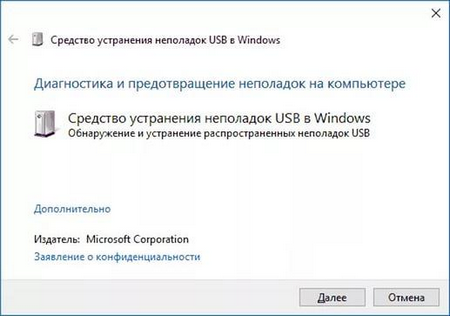
Nachdem Sie das Dienstprogramm gestartet haben, für das keine Installation erforderlich ist, müssen Sie das Gerät auswählen und auf Weiter klicken. Das Wiederherstellungsprogramm führt eine umfangreiche Prüfung auf Probleme durch:
Wenn das Flash-Laufwerk nicht wiederhergestellt wurde, können Sie sich an das Systemtool „“ wenden. Sie finden es in Bedienfelder, Abschnitt " Verwaltung", Absatz " Computermanagement».

Oftmals startet das Flash-Laufwerk nach der Formatierung einfach nicht und das System weist ihm keine Bezeichnung für weitere Arbeiten zu. In diesem Fall befindet sich neben dem USB-Laufwerk die Markierung „ OK" Sie müssen lediglich mit der rechten Maustaste auf dieses Element klicken und auf „ aktivieren Sie».
Sie können den Treiber auch telefonisch aktualisieren Gerätemanager Dies ist ein Kontextmenü.
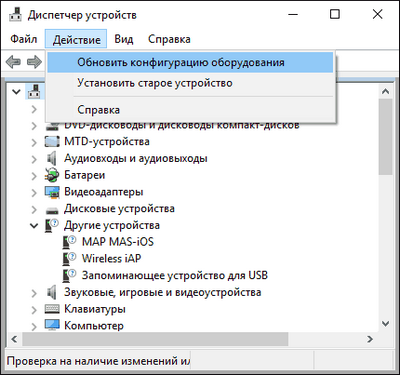
Wir haben uns also mit der Frage beschäftigt, wie man Daten von Flash-Laufwerken und microSD wiederherstellt. Um Zeit zu sparen und nicht alle oben beschriebenen Verfahren zu verschwenden, lohnt es sich auch, die Medien auf mechanische Beschädigungen zu überprüfen. Dies ist ein häufiger Grund, warum ein Gerät nicht funktioniert oder sich nicht formatieren lässt. Andernfalls lösen die oben aufgeführten Methoden die meisten Probleme und ermöglichen die Wiederherstellung von Sandisk-, Kingston- und vielen anderen Flash-Laufwerken. Die meisten der vorgeschlagenen Methoden dauern nicht länger als eine halbe Stunde. In Kombination miteinander sind diese Methoden eine Garantie dafür, dass Sie verstehen, wie Sie ein Flash-Laufwerk wiederherstellen können.
Sie sollten sich auch vor Websites mit nicht lizenzierten Wiederherstellungsprogrammen hüten. Sie können Viren enthalten, die nicht nur Wechselmedien schädigen können, sondern auch Betriebssystem. Damit sollte möglichst sorgsam umgegangen werden, denn durch einfache Unachtsamkeit kann sich der Datenschaden um eine Größenordnung erhöhen.
Besitzer von Android-Geräten haben häufig ein unangenehmes Problem, wenn das Telefon über eine MicroSD verfügt. Was ist in diesem Fall zu tun, welche Methoden zur Lösung des Problems sind anzuwenden? Zunächst müssen Sie die Grundursache ermitteln und mögliche Situationen analysieren.
Es versteht sich von selbst, dass die Gründe für solche Ausfälle vielfältig sein können. Hier kommt es zu Softwarefehlern des Systems selbst, zu einem banalen fehlenden Kontakt zwischen Speicherkarte und Kartenleser, zu Verstößen im Dateisystem des USB-Laufwerks und sogar zu physischen Schäden.
Die Situation kann jedoch in zwei Richtungen aussehen. Einerseits kann es sich um eine neue Karte handeln, die Sie gerade gekauft haben, andererseits kann das Problem auch darin liegen, dass das Telefon mit der Zeit den MicroSD-Flash-Speicher nicht mehr erkennt. Was in diesem Fall zu tun ist, wird nun betrachtet.
Auf die Frage der Kompatibilität zwischen der Karte und dem Telefon selbst wird hier übrigens nicht eingegangen. Dies sollte gesondert beachtet werden, da veraltete Geräte SD-Karten der neuesten Generation nicht erkennen können. Darüber hinaus kann es sein, dass der Speicher der Karte größer ist, als im Support des Geräts angegeben. In diesem Fall wird die Karte also nicht erkannt.
Sollten bereits Probleme mit auftreten installierte Karte Speicher, egal wie trivial es klingt, die Ursache kann eine gewöhnliche Verschmutzung des Geräts sein, beispielsweise Staub. Stimmen Sie zu, nicht jeder Benutzer reinigt sein Telefon ständig. 
Hier ist die Lösung am einfachsten: Entfernen Sie die Karte aus dem Telefon, löschen Sie die Kontakte auf dem Flash-Laufwerk selbst und auf dem Kartenleser und stecken Sie sie dann wieder ein. Diese Option eignet sich übrigens auch für neue Karten. Man weiß ja nie, die Kontakte haben einfach nicht funktioniert. Also beeile dich nicht, wegzulaufen Servicecenter oder werfen Sie die gerade gekaufte Karte weg.
Wenn einfache Manipulationen mit Kontakten nicht helfen, können Sie den speziellen Wiederherstellungsmodus verwenden, der in jedem Android-Gerät verfügbar ist, obwohl Sie zunächst einen normalen Neustart durchführen können. 
Um auf den von uns benötigten Modus zuzugreifen, halten wir gleichzeitig die Ein-/Aus-Taste und die Leiser-Taste gedrückt. Dies ist die häufigste Option. Grundsätzlich kann aber jeder Hersteller eine andere Kombination vorschreiben. Das ist nicht der Punkt. Nach dem Start des Geräts erscheint eine spezielle Meldung Servicemenü, wo Sie das Element „Cache-Partition löschen“ auswählen müssen, wonach Sie das Gerät einfach neu starten sollten. Wenn das Telefon MicroSD auch danach nicht erkennt, gehen wir zu wirksameren Maßnahmen über. Sie werden sich grundlegend von den vorherigen Schritten unterscheiden.
Nun, zunächst ist es erwähnenswert, dass es im Allgemeinen eine Ausnahmesituation gibt, in der sowohl der Computer als auch das Telefon das MicroSD-Flash-Laufwerk nicht sehen. Das ist schon schlimmer. Dieses Problem wird auf einem Telefon fast nie behoben.
Zuerst sollten Sie die Karte in ein anderes Gerät oder einen Computer einstecken und sicherstellen, dass sie funktioniert. Wenn es erkannt wird, liegt das Problem nur am Telefon oder den Laufwerksnamen auf dem Computer. Wenn die Karte nicht erkannt wird, liegt das Problem entweder am Dateisystem oder an der Speicherkarte selbst.
Daher sollten Sie zunächst das verwenden, was in Windows schnell genug aufgerufen wird. Sie können die Kombination Win + X verwenden und dann Datenträgerverwaltung auswählen oder den Befehl diskmgmt.msc in das Feld „Ausführen“ der Menüleiste eingeben. 
Diese Methode ist gut, da absolut alle angeschlossenen Festplattengeräte, auch unformatierte, im Hauptfenster angezeigt werden. Es ist durchaus möglich, dass der Brief herausnehmbare Karte, zum Beispiel „F“, stimmt mit der Bezeichnung überein Optisches Laufwerk. Klicken Sie mit der rechten Maustaste auf die Karte und wählen Sie den Befehl zum Ändern des Buchstabens.
Nach einem solchen Vorgang kann es jedoch auch vorkommen, dass das Telefon das MicroSD-Flash-Laufwerk nicht erkennt. Was tun, da es auf dem Computer bereits erkannt wird? Die einfachste Möglichkeit, die Situation zu korrigieren, wäre teilweise oder vollständige Formatierung Träger. Eine vollständige Formatierung mit Löschen aller Daten und Neuerstellung des Dateisystems scheint jedoch immer noch vorzuziehen.
Es kann entweder hier oder aus dem Standard „Explorer“ erstellt werden. In beiden Fällen ruft ein Rechtsklick die Stelle auf und wählt die Formatierungszeile aus. In einem neuen Fenster müssen Sie das Kontrollkästchen deaktivieren schnelle Formatierung, dann geben Sie die Erstellung an. Grundsätzlich wird FAT32 jedoch standardmäßig vom System installiert. Jetzt müssen Sie nur noch den Start des Vorgangs bestätigen und warten, bis er abgeschlossen ist. Danach können Sie die Karte sicher in Ihr Telefon einlegen.
Nun ein paar Worte zu einer anderen Situation, in der das Telefon das MicroSD-Flash-Laufwerk nicht erkennt. Was tun, wenn es auf dem Computer erkannt wird, aber nicht auf dem mobilen Gadget?
Zunächst sollten Sie die Karte erneut an Ihren Computer oder Laptop anschließen und eine Standardprüfung des Geräts auf Fehler durchführen. Wir verwenden denselben „Explorer“ und gehen dann zum Eigenschaftenmenü. Dort wählen wir den Servicebereich und mit der obligatorischen Angabe der automatischen Fehlerkorrektur. Es ist auch möglich, aber nicht notwendig, einen Oberflächentest durchzuführen automatische Wiederherstellung beschädigte Sektoren.
Eine weitere Möglichkeit besteht darin, den Zugriff auf die Speicherkarte gezielt an Computerterminals zu korrigieren sowie Parameter und Schlüssel zu normalisieren Systemregistrierung im HKLM-Thread. Sie sollten den Ordner SYSTEM im Verzeichnisbaum finden, in dem sich das Verzeichnis StorageDevicePolicies befindet. Auf der rechten Seite muss dem definierenden Parameter ein Nullwert zugewiesen werden (normalerweise 0x00000000(0)). Danach sollte das Problem verschwinden. 
Wenn die Karte schließlich geringfügige physische Schäden aufweist, die normalerweise mit Fehlfunktionen des Mikrocontrollers verbunden sind, müssen Sie nach speziellen Dienstprogrammen zum Formatieren suchen, nachdem Sie zunächst die VID- und PID-Parameter gelernt haben. Dies kann auch mit erfolgen spezielle Programme B. USBIDCheck, oder durch Zerlegen der Karte (wo sich die Daten auf dem internen Chip befinden).
Anschließend wird für jede Karte eines bestimmten Herstellers ein Programm nach bekannten Parametern aus dem Internet heruntergeladen und anschließend formatiert.
Wenn das Wechselmedium aus irgendeinem Grund nicht erkannt wird, besteht kein Grund zur Panik. Zuerst müssen Sie die Grundursache des Fehlers ermitteln. Wie die Praxis zeigt, hilft jede der vorgeschlagenen Methoden, das Problem zu lösen. Wenn wir speziell über Telefone sprechen, ist es wahrscheinlicher, dass das Reinigen des Geräts von Schmutz, das Formatieren der Karte oder das Wiederherstellen der Funktionalität, wie in der letzten Version beschrieben, besser geeignet ist.
Das Thema Kompatibilität zwischen Karte und Telefon selbst wurde hier übrigens nicht berücksichtigt. Dies sollte gesondert beachtet werden, da veraltete Geräte SD-Karten der neuesten Generation nicht erkennen können.
Micro-SD-Speicherkarten erfreuen sich aufgrund ihrer Portabilität großer Beliebtheit: Sie können sie in Ihrem Telefon verwenden, und wenn Sie sie in einen Adapter einstecken, können Sie sie problemlos in Ihren Computer, Ihre Digitalkamera und andere Geräte stecken. Solche Speicherkarten sind günstig, gehen aber oft kaputt. Micro SD reagiert plötzlich nicht mehr und zeigt keine Daten an. Beeilen Sie sich in diesem Fall nicht, das Flash-Laufwerk wegzuwerfen und ein neues zu kaufen, da Sie es mit dem Basic wiederherstellen können unter Verwendung von Windows oder Programme von Drittanbietern. Erwecken Sie Ihr Micro-SD-Flash-Laufwerk mit Hilfe dieses Artikels wieder zum Leben.
Der sicherste Weg und der erste, den Sie sofort wählen sollten, ist die Formatierung des Flash-Laufwerks in Windows über externer USB Adapter. Die Sache ist, dass eingebaute Adapter für Micro SD ihrer Aufgabe nicht immer gewachsen sind; am besten kauft man sich einen USB-Adapter für Speicherkarten und nutzt ihn oder fragt Freunde für eine Weile.

Formatierungsoptionen auswählen:
Klicken Sie auf „Ok“ und warten Sie, bis der Vorgang abgeschlossen ist. Entfernen Sie das Gerät, wenn Sie fertig sind, und setzen Sie es erneut ein.
Natürlich werden nach der Formatierung alle Dateien vom Flash-Laufwerk gelöscht, aber die Leistung kann sich trotzdem wieder normalisieren.

Diese Option eignet sich nicht nur zum Wiederherstellen der Funktionalität eines Flash-Laufwerks, sondern auch zum Wiederherstellen von Dateien daraus. Versuchen Sie dieses Verfahren nach der Formatierung, um alle Fotos und Dateien wiederherzustellen.
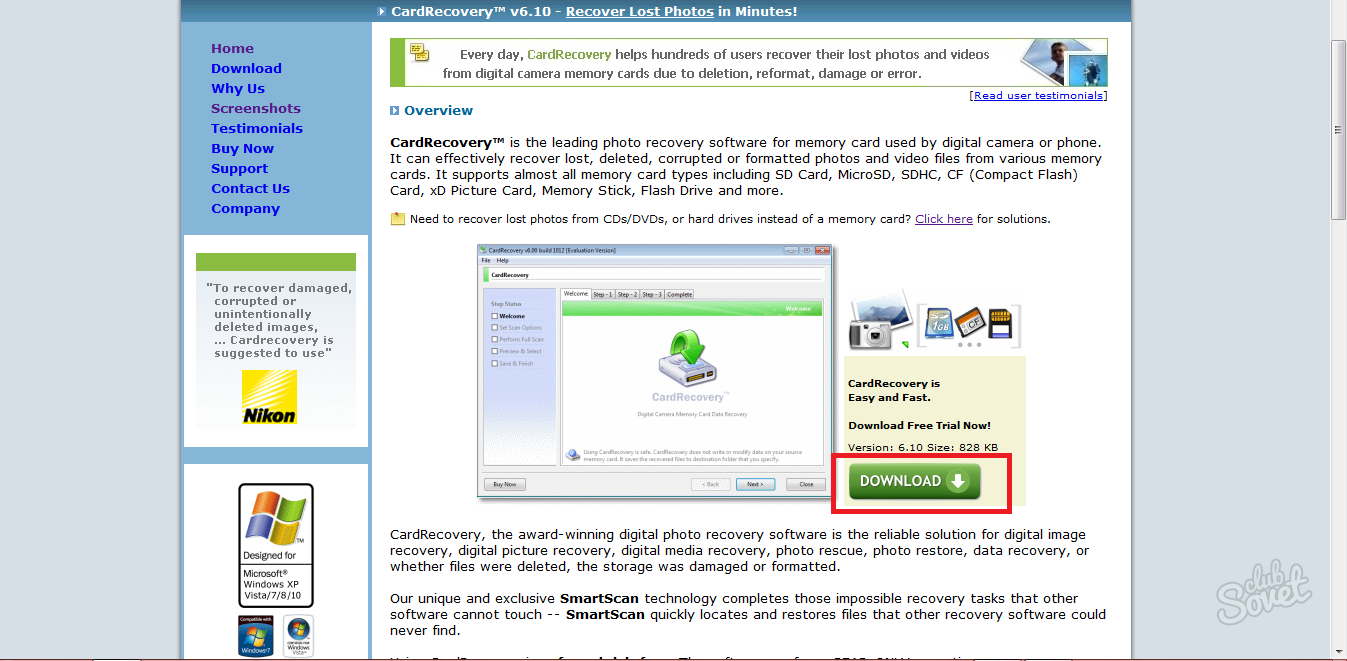







![]()


| In Verbindung stehende Artikel: | |
|
Viruserkrankungen – eine Liste der häufigsten Erkrankungen und der gefährlichsten Viren. Merkmale von Virusinfektionen
Nichtzellulärer Infektionserreger. Hat ein Genom (DNA oder RNA), aber es fehlt... Regionen der Samsung-Firmware So finden Sie heraus, für welches Land die Samsung-Firmware bestimmt ist
Die Firmware-Region eines Samsung-Smartphones kann das Leben des Besitzers ruinieren... Warum lohnt es sich, den Standard zu ändern?
Typischerweise ist eine Anwendung zum Tätigen von Anrufen in verschiedenen Modellen... | |